- SSD ir viens no labākajiem jauninājumiem, ko varat iegūt savam datoram, jo tas ir vairākas reizes ātrāks nekā cietais disks.
- Daudzi lietotāji ziņoja, ka BIOS atpazīst SSD, taču tas nedarbina datoru no tā, tāpēc šodien mēs parādīsim, kā to novērst.
- Vai vēlaties uzzināt vairāk par SSD? Mums ir kopums Cietvielu diska raksts veltīts tam.
- Vai jums ir problēmas ar datoru vai klēpjdatoru? Mūsu Datora / klēpjdatora problēmu novēršanas sadaļa ir visi nepieciešamie risinājumi.

Šī programmatūra saglabās jūsu draiveru darbību un darbību, tādējādi pasargājot jūs no izplatītākajām datoru kļūdām un aparatūras kļūmēm. Pārbaudiet visus draiverus, veicot trīs vienkāršas darbības:
- Lejupielādējiet DriverFix (pārbaudīts lejupielādes fails).
- Klikšķis Sāciet skenēšanu atrast visus problemātiskos draiverus.
- Klikšķis Atjaunināt draiverus lai iegūtu jaunas versijas un izvairītos no sistēmas darbības traucējumiem.
- DriverFix ir lejupielādējis 0 lasītāji šomēnes.
SSD ir lieliski, jo tie piedāvā labāku veiktspēju, taču daudzi lietotāji ziņoja, ka BIOS atpazīst SSD, bet dators no tā netiks palaists.
Tā var būt liela problēma, īpaši, ja iegādājāties jaunu SSD, lai aizstātu cieto disku. Šīs problēmas novēršana ir vienkārša, un šodienas rakstā mēs jums parādīsim, kā to izdarīt.
Ko darīt, ja BIOS atpazīst SSD, bet netiks sāknēts?
1. Izmantojiet AOMEI Backupper

Ja jums rodas problēmas ar SSD, AOMEI Backupper, iespējams, varēs jums palīdzēt. Programmatūra var viegli veikt pilnu sistēmas vai diska dublēšanu, ļaujot visus failus pārvietot uz jaunu SSD.
Programmatūra atbalsta GPT līdz MBR klonēšanu, kas var būt noderīga, ja vecāku operētājsistēmu pārvietojat uz jaunu datoru.
Attiecībā uz dublējumkopijām programmatūra atbalsta elementārparaugu un diferenciālo dublēšanu, un ir pieejama arī failu dublēšanas funkcija.
Ir svarīgi pieminēt, ka programmatūra atbalsta funkciju Hot backup, tāpēc fonā varat izveidot rezerves kopijas, koncentrējoties uz citiem uzdevumiem.
AOMEI Backupper piedāvā lieliskas iespējas, īpaši, ja jums dati jāpārvieto no cietā diska uz SSD, tāpēc iesakām to izmēģināt.
Citas lieliskas funkcijas:
- Iespēja dublēt NAS, tīkla krātuvē, ārējā krātuvē vai mākonī
- Komandrindas atbalsts
- Notikuma izraisītas dublējumkopijas
- Plānotās rezerves kopijas
- Elastīga klonēšana
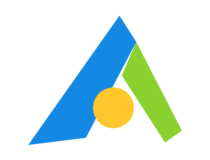
AOMEI dublētājs
AOMEI Backupper ir dublēšanas programmatūra, kas var viegli pārvietot jūsu operētājsistēmu uz jaunu SSD disku.
Apmeklējiet vietni
2. Iespējot mantoto sāknēšanu

- Sāciet datoru un ievadiet BIOS.
- Atrodiet Sāknēšanas iestatījumi un pārliecinieties, ka jums ir abi UEFI un mantojums vai Mantojums sāknēšana ir iespējota.
Lai uzzinātu, kā atrast šo iestatījumu, vislabāk būtu pārbaudīt mātesplates rokasgrāmatā detalizētas instrukcijas.
3. Atiestatīt BIOS

- Pārliecinieties, ka jūsu SSD ir vienīgā atmiņas ierīce, kas savienota ar jūsu mātesplatē. Pārliecinieties arī, vai SSD ir pievienots SATA 0 mātesplatē.
- Pārbaudiet, vai tas atrisina problēmu.
- Ja problēma joprojām pastāv, ievadiet BIOS un atiestatiet to uz noklusējumu.
Šī metode var būt noderīga, ja mantotā BIOS atpazīst SSD, bet ne kā sāknēšanas ierīci, tāpēc noteikti izmēģiniet to.
4. Pārinstalējiet Windows 10
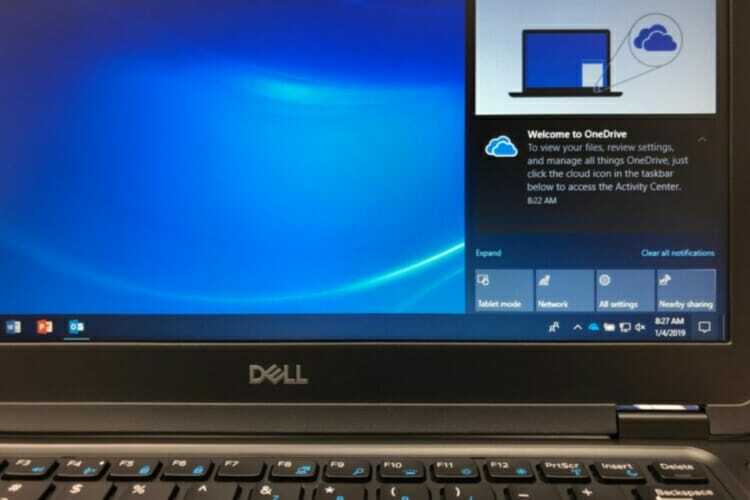
Ja jūsu SSD tiek atpazīts, bet jūs joprojām netiks bootēts, iespējams, jūsu vienīgais risinājums ir atiestatīt Windows 10. Daži lietotāji arī iesaka veikt a tīra Windows 10 instalēšana SSD lai jūs to varētu izmēģināt.
Tikai daži lietotāji ziņoja, ka viņi nevar instalēt sistēmu Windows 10 SSD, bet mēs to jau detalizēti aplūkojām vienā no mūsu vecākiem rakstiem.
5. Atjauniniet BIOS

- Lejupielādējiet jaunāko mātesplatē esošo BIOS.
- Izmantojiet lejupielādēto failu mirgo jūsu BIOS uz jaunāko versiju.
Paturiet prātā, ka BIOS atjauninājums ir uzlabota procedūra, kas var sabojāt jūsu mātesplatē ievērojiet mātesplates rokasgrāmatas norādījumus, lai nesabojātu mātesplatē.
6. Noņemiet sistēmas rezervēto nodalījumu no otra diska
- Boot uz Windows.
- Tagad nospiediet Windows taustiņš + X un izvēlies Disku pārvaldība.

- Mēģiniet atrast Sistēma ir rezervēta nodalījumu vecajā cietajā diskā un mēģiniet to noņemt.
- Ja tas nedarbojas, jums būs jāformatē cietais disks. Lai to izdarītu, ar peles labo pogu noklikšķiniet uz cietā diska un izvēlieties Formāts.

- Izpildiet ekrānā redzamos norādījumus, lai pabeigtu formatēšanas procesu.
Šī problēma rodas, ja gan SSD, gan cietajā diskā ir sāknēšanas faili, un, formatējot disku, iespējams, varēsit novērst problēmu.
Piezīme: Šī procesa dēļ jūs zaudēsiet visus failus no cietā diska, tāpēc noteikti dublējiet tos. Izmantojiet šo metodi tikai tad, ja citi risinājumi nespēj novērst problēmu.
Nespēja izmantot jauno SSD var būt problēma, taču mēs ceram, ka pēc šī raksta izlasīšanas jums izdevās novērst visas SSD sāknēšanas problēmas datorā.
![Labojums: Sekundārais cietais disks sasaldē datoru [7 risinājumi]](/f/5234d9bb7632e5d0fcf4401b787380b8.jpg?width=300&height=460)

